Comment nettoyer le dossier WinSxS sous Windows ?
Publié: 2022-03-30Les PC Windows peuvent facilement se remplir d'encombrement qui consomme de l'espace précieux, affectant lentement les performances. Le dossier WinSxS est un emplacement qui contient de nombreux fichiers inutiles qui peuvent être supprimés pour libérer de l'espace sur votre ordinateur. Cependant, comment s'y prendre et est-il même sûr de le faire ? Cet article explique comment nettoyer le dossier Winsxs dans Windows 10. Lisez la suite pour apprendre.
Qu'est-ce que le dossier WinSxS ?
WinSxS signifie côte à côte puisque le dossier contient différentes versions de fichiers stockées ensemble. Le dossier WinSxS contient des composants cruciaux pour aider à mettre à jour et personnaliser le système d'exploitation. Ainsi, il contient les fichiers impliqués dans le changement d'édition, la récupération des fichiers système manquants ou endommagés, l'ajout ou la suppression de fonctionnalités, etc.
Puis-je supprimer WinSxS sur Windows 10 ?
Vous vous demandez probablement : « Est-il sûr de supprimer WinSxS ? Eh bien, supprimer ce dossier serait une mauvaise idée car le système d'exploitation a besoin des composants cruciaux qu'il contient. Par conséquent, sa suppression empêcherait le système d'exploitation d'effectuer certaines opérations et causerait des problèmes. Les problèmes de mise à jour et de démarrage de Windows font partie des conséquences que vous pouvez rencontrer.
Cependant, le dossier WinSxS stocke également les anciennes versions du système d'exploitation pour faciliter la restauration si nécessaire. Il le fait à chaque mise à jour du système, ce qui signifie qu'il s'agrandit avec le temps. La suppression de ces fichiers aiderait à libérer de l'espace sur votre machine
Windows 10 recherche automatiquement dans ce dossier les fichiers dont il n'a plus besoin et les supprime. Cependant, si vous sentez que votre PC manque d'espace, vous pouvez supprimer manuellement les fichiers inutiles.
Comment vérifier la taille du dossier WinSxS
Windows vous permet de vérifier l'espace utilisé par le dossier WinSxS sur votre PC. Suivez ces étapes pour le faire :
- Utilisez la combinaison touche logo Windows + S pour ouvrir la barre de recherche Windows.
- Tapez "invite de commande" (sans guillemets), puis cliquez avec le bouton droit sur le résultat de la recherche "Invite de commandes".
- Choisissez "Exécuter en tant qu'administrateur".
- Cliquez sur le bouton Oui une fois que la boîte de dialogue Contrôle de compte d'utilisateur s'affiche.
- Lorsque l'invite élevée apparaît, tapez la commande suivante, puis appuyez sur Entrée :
dism /Online /Cleanup-Image /AnalyzeComponentStore
- Attendez que le processus se termine. Vous verrez la taille du dossier WinSxS dans la section "Taille réelle du magasin de composants".
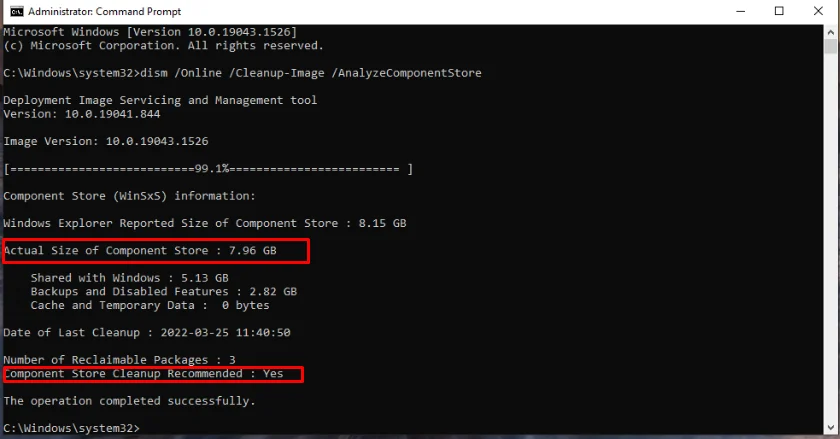
- Vous pouvez également consulter la section "Nettoyage du magasin de composants recommandé" pour voir si le système d'exploitation vous recommande de nettoyer le dossier WinSxS.
Comment nettoyer WinSxS
Il existe différentes façons de nettoyer le dossier WinSxS dans Windows 10. Nous discuterons des moyens les plus simples de le faire sans endommager le système, alors suivez attentivement les instructions.
Allons droit au but.
Méthode 1 : utiliser le planificateur de tâches
Le planificateur de tâches vous permet de supprimer rapidement les fichiers inutiles du dossier WinSxS. Voici comment l'utiliser :
- Utilisez la combinaison de touches Win + R pour afficher la boîte de dialogue Exécuter.
- Tapez "taskschd.msc" (sans les guillemets) et cliquez sur le bouton OK.
- Utilisez la barre latérale gauche pour accéder à l'emplacement suivant :
Bibliothèque du planificateur de tâches\Microsoft\Windows\Servicing
- Une fois ici, allez à "StartComponentCleanup" dans le volet de droite.
- Allez ensuite dans la section Actions et cliquez sur le bouton Exécuter.


- Le planificateur de tâches commencera à nettoyer le dossier WinSxS. Attendez que le processus se termine.
Méthode 2 : Utiliser DISM
L'outil de maintenance et de gestion des images de déploiement aide à réparer les images système corrompues dans Windows. Cependant, vous pouvez également l'utiliser pour nettoyer le dossier WinSxS.
Suivez ces instructions pour utiliser cet outil :
- Ouvrez la barre de recherche à l'aide du raccourci clavier Windows + S.
- Tapez "invite de commande" (sans les guillemets) puis choisissez "Exécuter en tant qu'administrateur" dans le volet de menu de droite.
- Sélectionnez Oui dans la fenêtre UAC.
- Tapez cette commande et appuyez sur Entrée.
Dism.exe /online /Cleanup-Image /StartComponentCleanup
- Attendez qu'il se termine, puis fermez l'invite de commande.
Méthode 3 : Utiliser le nettoyage de disque
Le nettoyage de disque est un outil hérité qui vous permet de vérifier les fichiers inutiles sur votre machine et de les supprimer.
Voici comment l'utiliser pour nettoyer le dossier WinSxS :
- Appuyez sur la combinaison touche logo Windows + E pour ouvrir l'explorateur de fichiers.
- Sélectionnez Ce PC dans le volet de menu de gauche.
- Cliquez avec le bouton droit sur Disque local (C :) et choisissez Propriétés.
- Allez dans l'onglet Général et cliquez sur le bouton "Nettoyage de disque" en bas.
- Rendez-vous dans la section "Fichiers à supprimer" et cochez les cases des fichiers que vous souhaitez supprimer. Cliquez ensuite sur le bouton OK.
- Si vous souhaitez libérer plus d'espace, cliquez sur le bouton "Nettoyer les fichiers système".
- Cochez la case "Windows Update Cleanup" et les autres fichiers que vous souhaitez supprimer.
- Enfin, cliquez sur le bouton OK.
Méthode 4 : Utiliser Storage Sense
L'autre moyen simple de nettoyer le dossier WinSxS consiste à utiliser le sens de stockage dans Windows 10. Suivez ces instructions :
- Faites un clic droit sur le bouton Windows dans le coin inférieur gauche de l'écran et choisissez Paramètres.
- Allez dans Système.
- Choisissez Stockage sous Système dans le volet de gauche.
- Rendez-vous dans la section Local Disk C et cliquez sur "Fichiers temporaires". Si vous ne voyez pas cette option, cliquez sur le lien "Afficher plus de catégories".
- Décochez les cases sélectionnées et choisissez Windows Update Cleanup.
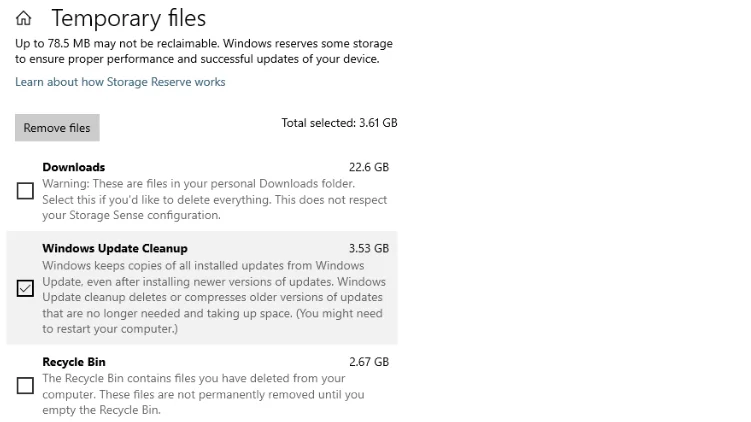
- Une fois cela fait, cliquez sur le bouton "Supprimer les fichiers" en haut de la fenêtre.
Méthode 5 : Utiliser un logiciel professionnel
Si vous souhaitez analyser en profondeur votre ordinateur à la recherche de fichiers inutiles et les supprimer efficacement, utilisez un nettoyeur de PC professionnel. Un bon exemple que nous recommandons est Auslogics Windows Slimmer. Cette application unique analyse votre ordinateur à la recherche de composants désactivés, d'anciens points de restauration du système, de bibliothèques Windows obsolètes et de fichiers de mise à jour Windows et les supprime automatiquement. Il vous permet également de modifier les paramètres de votre machine pour améliorer les performances. Par conséquent, si vous avez l'impression que vos analyses régulières de PC ne suppriment pas tout l'encombrement du système, cet outil est ce dont vous avez besoin. Il possède une interface utilisateur conviviale, vous pouvez donc le télécharger et commencer à l'utiliser dès aujourd'hui.
Conclusion
Vous êtes-vous demandé : « Pourquoi WinSxS est-il si grand ? Si oui, nous espérons que cet article vous a aidé à comprendre comment nettoyer le dossier WinSxS pour vous assurer qu'il ne gaspille pas d'espace de stockage précieux. Cependant, si vous avez encore des questions concernant le message d'aujourd'hui, n'hésitez pas à laisser un commentaire ci-dessous. Consultez également notre blog pour des guides Windows 10 plus utiles comme celui-ci.
